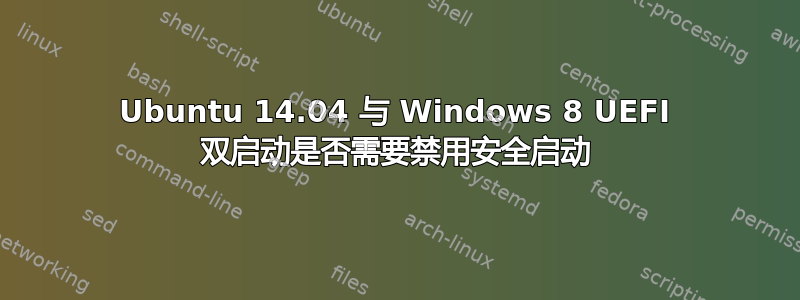
我读过一些关于 Ubuntu 和 Windows 8 双启动的指南,但我读过的所有指南都是关于旧版本的 Ubuntu 的。他们建议禁用安全启动,因为 Ubuntu 安装程序中有一个错误,会将 Windows 8 引导加载程序全部删除。在 Ubuntu 14.04 中是否仍需要禁用此功能?安装完成后我可以再次启用它吗?另外,相关说明一下,我知道安装需要禁用快速启动,但安装完成后,我也可以重新启用它吗?
答案1
您实际上提出了四个不同的问题:
- 安全启动-- 理论上,安装 Ubuntu 14.04(或之前的几个版本)时不需要禁用安全启动。实践通常理论上是可行的,但有时并非如此——有些计算机似乎与 Shim(Ubuntu 用于与安全启动配合使用的程序)配合得不太好。安全启动问题几乎肯定会表现为无法开始启动——无论是 Ubuntu 安装程序还是安装后的 Ubuntu 系统。如果您看到 GRUB 菜单或 Ubuntu 启动徽标,则表示安全启动障碍已通过。(在 Fedora 中,安全启动可能会在很晚的时候产生后续影响,但在 Ubuntu 中这种情况要少得多。)
- ESP 删除错误-- 旧版本的 Ubuntu 会在 EFI 系统分区 (ESP) 上盲目地创建一个新的 FAT16 文件系统,而 EFI 引导加载程序就存储在该分区中。此操作会删除 Windows 引导加载程序以及 ESP 上的任何其他文件(例如第三方引导管理器、固件更新文件等)。这个错误是2011 年报告并在 Ubuntu 12.04 发布之前修复,因此不会影响 Ubuntu 12.04、12.10、13.04、13.10 或 14.04。也就是说,在安装 Ubuntu(或任何操作系统)之前备份所有当前分区是值得采取的预防措施。
- 固件的快速启动功能-- 现代 EFI 通常具有称为“快速启动”或类似功能的功能。启用后,固件会在启动过程中采用某些快捷方式,其中可能包括对 USB 设备的最小(而非完全)初始化。(无论固件执行什么操作,操作系统都必须稍后自行进行完全初始化。)其结果是计算机无法从 USB 闪存驱动器启动。如果您尝试从这样的磁盘安装 Ubuntu,这显然很糟糕,因此在安装 Ubuntu 时必须禁用此功能。(但是,如果您的系统有光盘并且您尝试从光盘安装,则 USB 初始化快捷方式应该无关紧要。)请注意,具体细节因计算机而异;您可能不需要在所有计算机上禁用“快速启动”功能。安装 Ubuntu 后,通常可以重新启用该功能,Ubuntu 将继续启动 - 但如果您想从外部介质启动(例如,进行紧急维护),则需要再次禁用它。
- Windows 中的快速启动-- Windows 8 具有一项称为“快速启动”(又称混合启动或混合关机)的功能。此功能将普通关机操作转变为挂起到磁盘的操作。此更改的一个后果是文件系统(包括 ESP)无法正确卸载。如果您随后尝试双启动,结果可能是文件系统损坏,共享文件系统和/或无法挂载共享文件系统。因此,至关重要的禁用此 Windows 功能,并且左残疾。许多互联网网站,例如这个,提供有关如何禁用此功能的说明。另请注意,Windows 快速启动功能完全不相关具有类似名称的固件功能。
我希望这能澄清事实。
编辑:
Ubuntu 的最新版本(我不记得具体是什么时候开始的,但 16.04 受到影响)加强了安全启动控制,使得这些版本容易受到我之前提到的“后续影响”。具体来说,第三方内核模块(驱动程序)可能无法加载,除非你通过繁琐的程序对它们进行签名,如所述这里。人们通常认为,禁用安全启动可以解决这些问题,但其他未签名的驱动程序也会影响某些系统。安全启动确实有好处,至少在理论上是如此,因此,如果您愿意接受技术挑战,我建议您保持安全启动并签署所需的任何内核模块。(我个人并不喜欢专有视频模块,但有些人确实需要它们来获得某些游戏和应用程序的足够性能。如果您不需要它们,使用标准开源驱动程序是一种合适的解决方法。)
答案2
禁用/启用 SecureBoot 的问题确实是特定于设备的,但我对型号了解不够多,无法回答这个问题。它在我的几台笔记本电脑上有效,但在大多数笔记本电脑上,我不得不禁用它。一般来说,关闭它。至于 FastBoot,问题是,它会使您的 Windows 分区无法被 Ubuntu 读取。Windows 分区将被标记为不干净,Ubuntu 无法挂载它 - 它还可能影响 Windows 中使用的其他分区。因此,如果您确定不需要从 Ubuntu 使用 Windows 分区,请启用 FastBoot。如果您可能需要从 Ubuntu 访问它们,请禁用它。
答案3
我的 Windows 10 会告诉我必须检查 MOK,然后“继续启动”,然后它会失败并且不会加载,然后直接进入 Windows。我关闭了安全启动,加载到 Ubuntu,然后安装它。安全启动正在干扰我们的进程。下次启动 Windows 时,请打开安全启动


